怎么看电脑型号,小猪教您怎么看电脑型号
- 时间:2018年06月07日 11:06:24 来源:魔法猪系统重装大师官网 人气:10224
网上有小伙伴问小编,说不知道自己的电脑型号要在哪里查看。其实这个问题我还没有研究过的,所以收到私信之后,我赶紧的去看了一下些我自己电脑的型号。发现电脑的型号还蛮好找的,所以小编今天就来跟你们分享分享怎么看电脑的型号。
电脑在我们的工作中就是男主角,为什么这么说呢?因为我们要用到它的时候真的太多了。但是有的时候我们亚会需要知道电脑的型号,来做一些事儿。所以对于电脑的型号,我们还是需要了解一下的。那么,接下来小编就来告诉你们怎么查看电脑的型号。
首先,敲击“WIN+R”,然后在运行窗口输入“dxdiag”
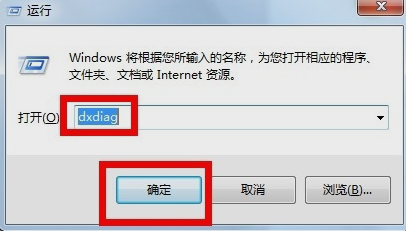
电脑载图1
然后在弹出的directX诊断工具我们就可以找到电脑的型号,如下图所示,不过这个型号是硬件制造商写入的,是不能更改的。
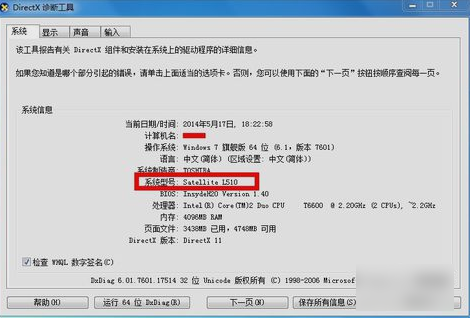
电脑型号载图2
然后还可以看到显卡声卡及输入输出设备信息。
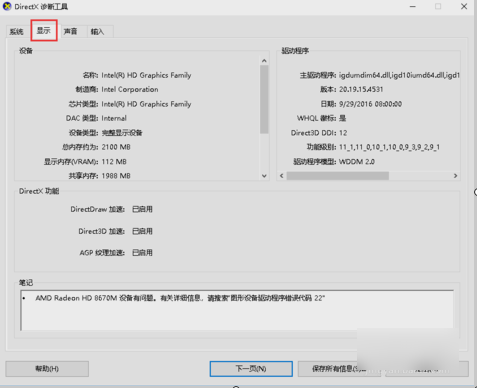
电脑载图3
这样就能看到电脑的型号啦~~~









